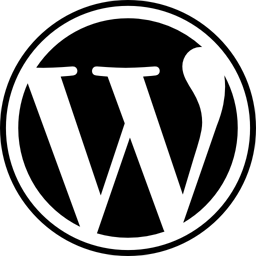Kā dublēt WordPress failus, izmantojot Cpanel?
Failu dublēšana - viena no svarīgākajām lietām, kuru bieži aizmirst daudzi vietņu īpašnieki.
Viņi mazāk pievērš uzmanību tam, cik tas ir svarīgilai dublētu failus, kas atrodas viņu vietnē. Es mēdzu piedzīvot kļūdas, viltojot sevi ar savu vietni. Es esmu persona, kurai patīk mācīties jaunas lietas, un tajā laikā es mēģināju nodoties savai vietnei, lai tā izskatās pievilcīgāka.
Es aizrāvos ar tādiem kodiem kā PHP un tā draugiem un rezultātiem ...
..... mans emuārs ir vairāk iznīcināts, hahaha nav interesantāks, bet vairāk liek man sāpēt acis.
Ja godīgi, tajā laikā es biju ļoti sajaukts, dublējuma failsarī tur nav, un mana otrā kļūda ir aizkavēšanās neredzēt pagātni. Es ar to fiddled pēcpusdienā, kur tajā laikā bija aizņemti mani emuāru apmeklētāji.
Tā rezultātā man ir jātur klēpjdators apmēram 5 stundas tikai tāpēc, lai atjaunotu mana emuāra izskatu tāpat kā iepriekš.
Kā dublēt WordPress failus, izmantojot Cpanel
Jums patiešām vajadzētu izveidot dublējumujūsu vietni regulāri, lai izvairītos no lietām, kas nav vēlamas kā bojāti faili paša vietnes īpašnieka kļūdu dēļ (kā manā gadījumā), kļūdām jūsu izmantotajā mitināšanā vai tāpēc, ka to uzlauzusi kāda bezatbildīga puse.
Varbūt, ka profilakse ir labāka nekā ārstēšanaŠis sakāmvārds jāpiemēro visiem vietņu īpašniekiem, viens veids ir dublēt vietnes failu. Bez garuma šeit ir aprakstīts, kā dublēt failus WordPress platformas vietnē:
1. Dublējiet datu bāzi
Ir divi svarīgi komponenti, kas jums jākopē, proti, datu bāze un wp-satura fails. Vispirms vispirms izveidosim datu bāzes dublējumu.
Mēs varam dublēt datu bāzi, izmantojot phpmyadmin, vai arī izmantot WordPress spraudņus, piemēram, BackWPup.
Pirmais veids: dublēt datu bāzi, izmantojot phpmyadmin
1. Piesakieties savā Cpanel kontā.
2. Tad izvēlieties phpMyAdmin izvēlnē Datu bāzes.

3. Jūs redzēsit displeju phpmyadmin izvēlnē, kā parādīts šajā attēlā. Atlasiet datu bāzi (kur atrodas jūsu vietne), kuru vēlaties dublēt, pēc tam atlasiet cilni Eksportēt.

4. Pēc tam noklikšķiniet uz pogas Ej lai lejupielādētu datu bāzes failu.

Otrais veids: izmantojiet spraudni
1. Instalējiet iecienīto rezerves spraudni. Šajā apmācībā es izmantoju spraudni BackWPup.
2. Pēc rezerves spraudņa instalēšanas. Atveriet izvēlni Informācijas panelis un vienkārši noklikšķiniet uz pogas Lejupielādējiet datu bāzes dublējumu lai lejupielādētu savas vietnes datu bāzi.

2. Wp-satura faila dublēšana
Pēc datu bāzes dublēšanas ir izveidots dublējums wp-satura failā.
Es parasti dublēju wp satura failus, izmantojot cpanel, un dažām manām vietnēm, kurās tiek izmantots vps, man ir tendence dot priekšroku ftp programmatūrai, piemēram, Filezilla.
1. Piesakieties savā Cpanel kontā.
2. Atlasiet Failu pārvaldnieks izvēlnē Datnes.

3. Displejs parādīsies, kā parādīts zemāk. Lūdzu, izvēlieties Ej turpināt.

4. Pēc tam atlasiet wp-content. Jūs to nevarat lejupielādēt tieši, vispirms tas ir jāsaspiež. Lūdzu, noklikšķiniet uz pogas Saspiest kas atrodas augšējā labajā stūrī.

5. Atlasiet Pasta arhīvs, pēc tam noklikšķiniet uz pogas Saspiest failu (s).

6. Pagaidiet dažas sekundes, lai redzētu zemāk redzamo ekrānu, kas norāda, ka saspiešanas process ir pabeigts. Lūdzu, noklikšķiniet uz pogas Aizveriet.
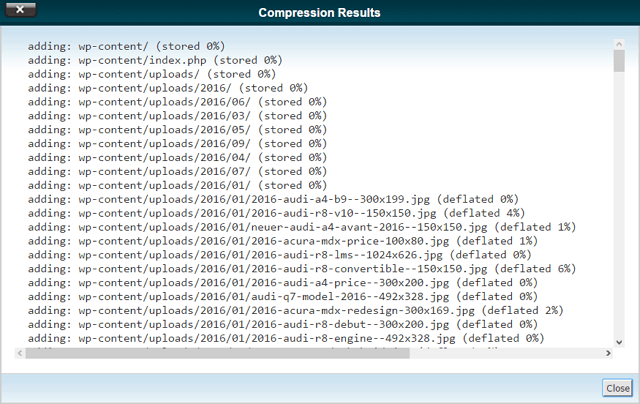
7. Meklējiet wp satura failu, kura formāts ir ZIP. (Parasti atrodas zemāk). Pēc tam noklikšķiniet uz pogas Lejupielādējiet to lai lejupielādētu wp-satura failu.

Labi, ka esat dublējis divus svarīgus failus. Pieņemsim, ka jūsu vietnei ir problēma, jūs varat vienkārši atjaunot divus failus.
Patiesībā ar spraudni BackWPup jūs varat arī dublēt wp-saturu.
Šis spraudnis ir super, jo jūs to varatAutomātiski dublējiet savu wp-satura failu, un to var nosūtīt tieši uz jūsu e-pastu vai dropbox kontu. Forši labi? Dievs vēlas, es uzrakstīšu rakstu, tikai turpinu skatīties šo vienkāršo emuāru. Labdien!